Windows で MAC アドレスを見つける 7 つの方法

getmac、Get-NetAdapter などのコマンドを使用して、Windows で MAC アドレスを検索する方法。
切り取り、コピー、および貼り付けは、コンピューターまたはデバイス上のファイルとフォルダーを増やして整理するのに役立つ基本的なコマンドであり、生産性と効率を向上させます。Mac では、ファイルやフォルダーをコピーして貼り付ける方法を見つけるのは非常に直感的です。ただし、切り取りと貼り付けに関しては、プロセスはそれほど単純ではありません。Mac では、最初にコンテンツをコピーしてから、代わりに「項目をここに移動」コマンドを使用するためです。macOS でファイルやフォルダーを切り取り、コピー、貼り付けるさまざまな方法について詳しくは、次のチュートリアルをご覧ください。
コンテンツ
注:このガイドは、macOS Catalina 以降を対象としています。このガイドで共有されている機能は、古いバージョンの macOS では動作しない場合があります。macOS のバージョンを確認するには、どのバージョンの macOS を使用していますか? をお読みください。
まず最初に: 1 つまたは複数のファイルとフォルダーを選択します。
コンテンツを別の場所にコピーまたは移動しようとしている場合、最初に行う必要があるのは、問題のファイルやフォルダーを選択することです。単一のファイルまたはフォルダーを選択するには、それをクリックします。さらにファイルやフォルダーを選択するには、キーボードのコマンド (⌘)キー (ほとんどのキーボード ショートカットで Windows のCtrlキーを置き換える) を押したまま、選択する追加の項目をクリックします。
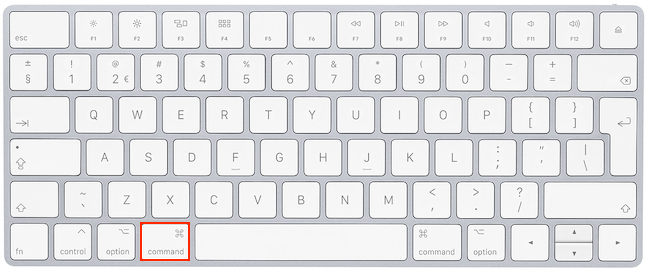
Mac キーボードの Command キー
コンテンツをアイコンとして表示している場合、ShiftキーはCommand(⌘)とまったく同じ機能を持ちます。ただし、その他の表示モード ( List、Columns、およびGallery ) では、隣接する項目を選択するために使用できます。選択範囲の最初の項目をクリックし、Shiftキーを押しながら最後の項目をクリックします。間にあるファイルやフォルダも選択されます。
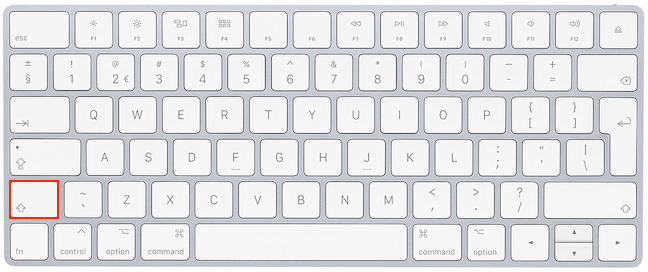
Mac キーボードの Shift キー
隣接するファイルやフォルダーについては、マウス ボタンをクリックして押したままカーソルをドラッグして、それらを含む選択領域を作成することもできます。これは、ファイルとフォルダーをアイコンとして表示すると簡単に実行できます。
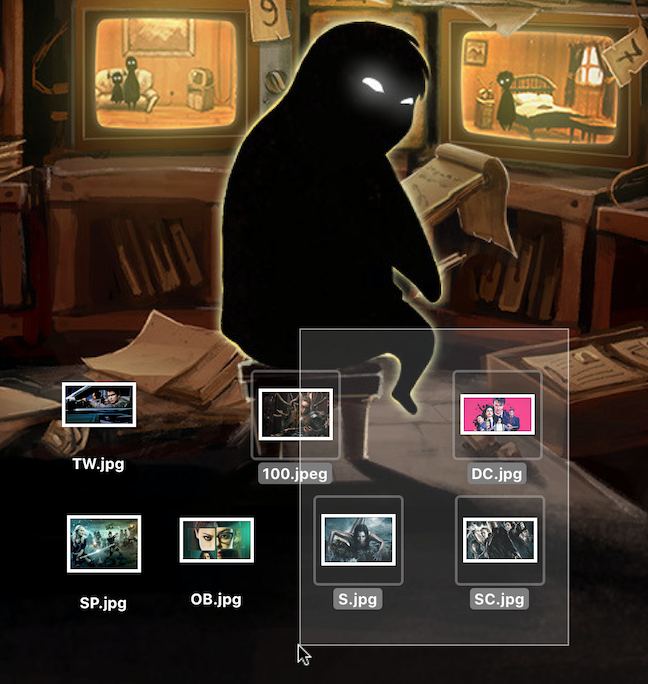
マウスだけを使用して、隣接するファイルまたはフォルダーを選択します
キーボード ショートカットCommand(⌘) - Aを使用して、ある場所にあるすべてのファイルやフォルダーを選択できます。
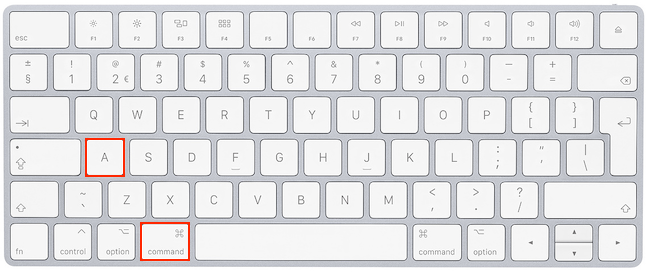
Command キーと A キーを押して、ある場所のコンテンツ全体を選択します
すべてを選択するオプションは、Finder の [編集] メニューからも利用できます。ファイルがあるフォルダを開き、[編集] をクリックしてから[すべて選択] をクリックします。
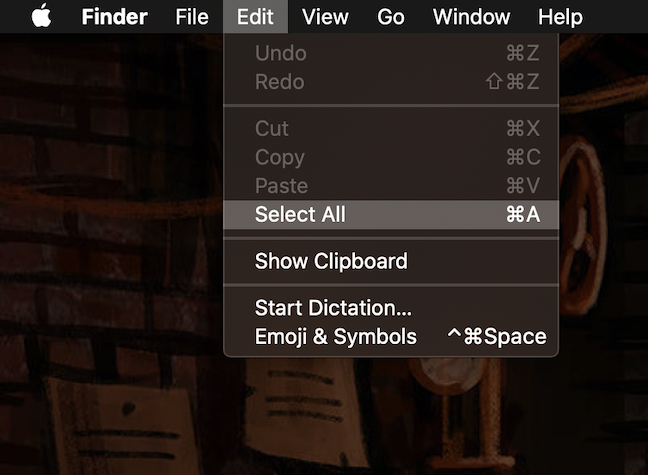
すべてのファイルとフォルダーを選択します
ヒント: [すべて選択]を使用して、ドキュメントのコンテンツ全体を選択することもできます。Mac でテキストを選択するための完全なガイド に、テキストの選択に関する詳細情報が含まれています。
1. キーボード ショートカットを使用してファイルとフォルダーを切り取り、コピー、貼り付ける方法
キーボード ショートカットは、ほとんどのユーザーにとって、ファイルやフォルダーを別の場所にコピーまたは移動するための最速の方法です。
次に何をするかに関係なく、まず、キーボード ショートカットCommand(⌘) - Cを使用して問題のファイルをコピーする必要があります。
Command キーと C キーを押して、ファイルとフォルダーをコピーします
それらを別の場所に貼り付けるには、そこに移動して、キーボード ショートカットCommand(⌘) - Vを使用します。アイテムは両方の場所で入手できるようになりました。
Command キーと V キーを押して、以前にコピーしたファイルとフォルダーを貼り付けます
ファイルを移動 (または切り取り) するには、コピー後にキーボード ショートカットのOption - Command(⌘) - Vを使用します。ファイルは新しい場所でのみ利用できるようになり、古い場所からは削除されました。
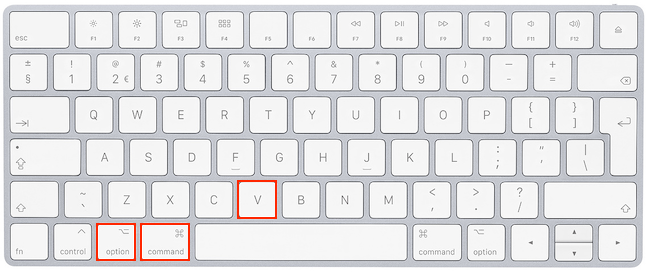
Option、Command、および V を押して、以前にコピーしたファイルとフォルダーを移動します
ヒント:このセクションの [コピー]と[貼り付け] のショートカットはテキストにも使用できますが、 [切り取り] を試みると状況はまったく異なります。詳細については、「Mac でテキストを切り取り、コピー、貼り付ける 5 つの方法」をお読みください。
2. 右クリック メニューを使用してファイルとフォルダを切り取り、コピー、および貼り付ける方法
項目を移動またはコピーする場合は、右クリック メニューに簡単にアクセスできます。マウスを使用して選択を行い、右クリックしてコンテキスト メニューを開き、[コピー] をクリックします。1 つのアイテムをコピーする場合、メニューの [コピー] オプションの後にそのアイテムの名前が続きます。2 つの項目を選択した場合、メニューには「2 つの項目をコピー」、3 つの場合は「3 つの項目をコピー」などと表示されます。
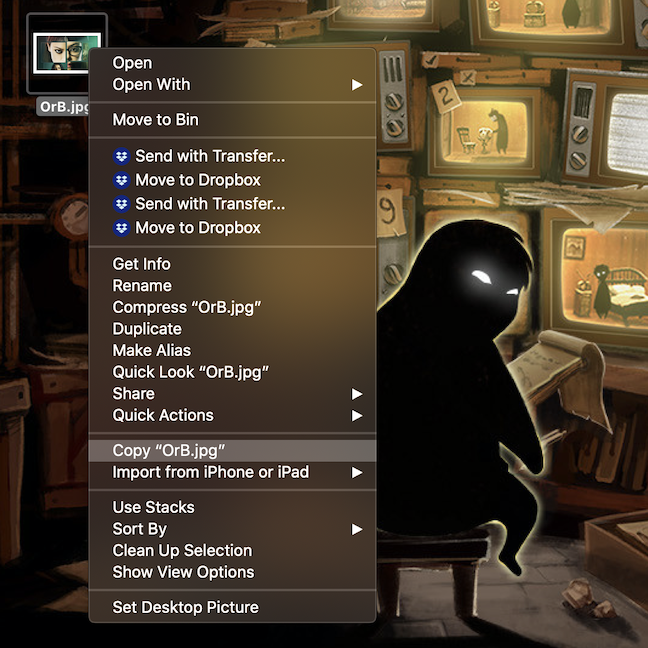
[コピー] をクリックして、ファイルをクリップボードに追加します。
ファイルをコピーする場合は、選択した場所に移動し、そのフォルダー内の空き領域を右クリックして、コンテキスト メニューから[項目を貼り付け] コマンドをクリックします。コピーと同様に、ファイルやフォルダーが増えると、オプションが「2 つの項目を貼り付け」などに変わります。
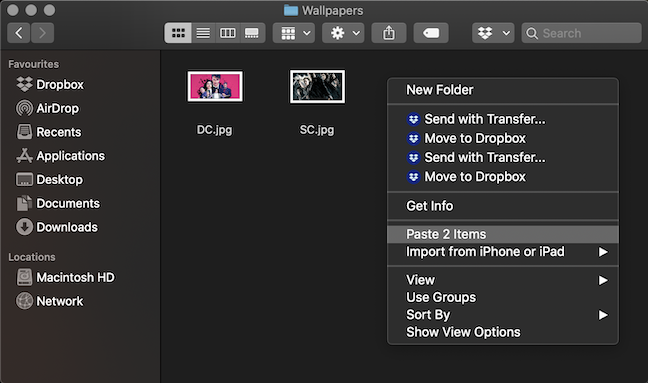
右クリック メニューの [貼り付け] オプションを使用します。
ファイルを切り取って新しい場所に移動したい場合は、クリップボードにコピーしたら、その場所に移動し、空き領域を右クリックしてコンテキスト メニューを開きます。コンテキスト メニューを開いた状態で、キーボードのOptionキーを押します。
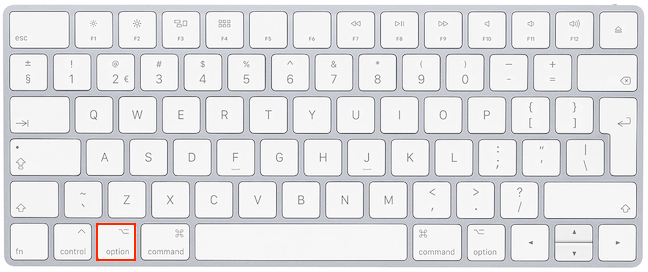
右クリック メニューが開いているときに、キーボードの Option キーを押します。
[貼り付け] オプションが [アイテムをここに移動] (または[ xアイテムをここに移動]) に変わり、クリックしてファイルの切り取りまたは移動を終了できます。
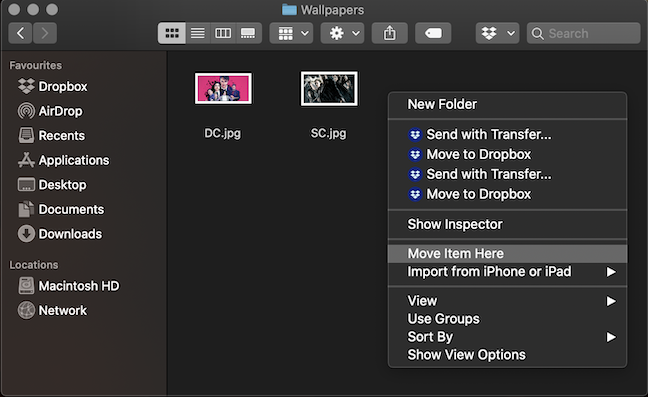
キーボードの Option を押して、コンテキスト メニューのオプションを変更します。
3. Finder の [編集] メニューを使用してファイルとフォルダを切り取り、コピー、貼り付ける方法
Mac でファイルやフォルダをコピーまたは移動するためのオプションは、Finder の [編集] メニューでも利用できます。ファイルを選択したら、[編集] をクリックしてメニューを開き、[ x項目をコピー] をクリックしてファイルをクリップボードに追加します。
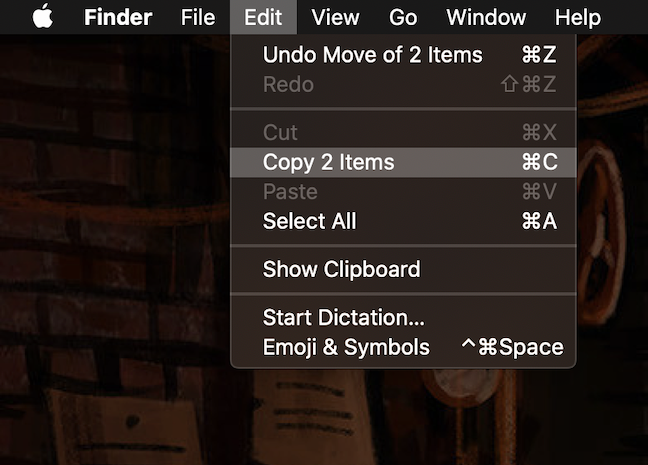
アイテムをコピーすると、アイテムがクリップボードに追加されます
選択した場所に移動し、Finder の[編集] メニューを再度開き、[アイテムの貼り付け]または[複数のファイルやフォルダーの場合は[ xアイテムの貼り付け]] をクリックします。
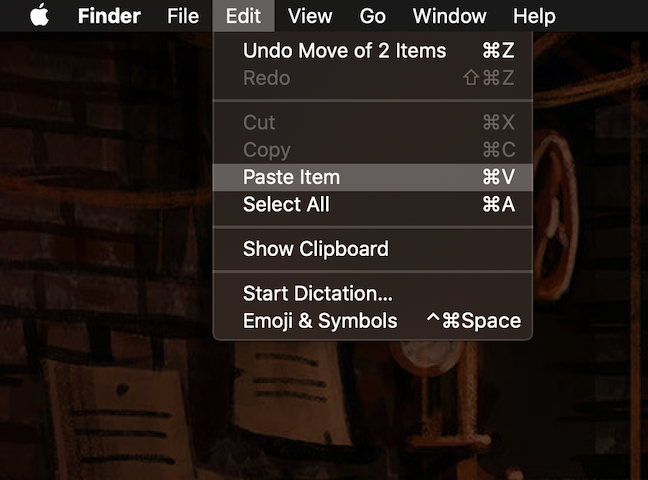
Finder の [編集] メニューから [貼り付け] を使用する
クリップボードの項目を元の場所から切り取って別の場所に移動するには、移動先のフォルダに移動して Finder の [編集] メニューを開きます。キーボードのOptionキーを押すと、メニューが変わり、 [ Move x Items Here ] オプションが表示されます。それをクリックすると、クリップボード内のファイルとフォルダーがこのフォルダーで使用できるようになります。
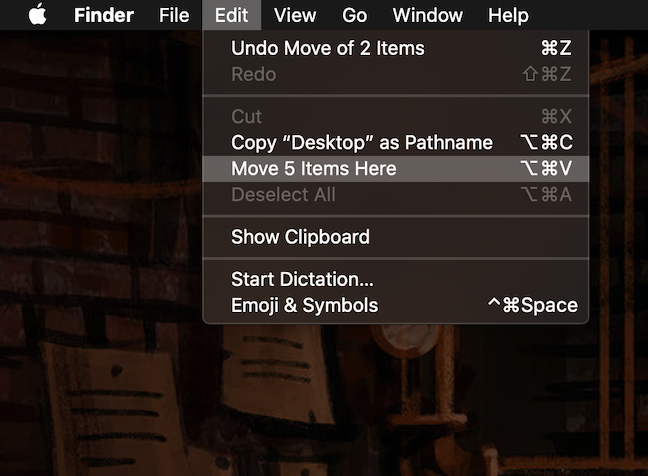
Option キーを押すと、[編集] メニューに表示される内容が変わります
4. マウスを使用してファイルとフォルダーを切り取り、コピー、貼り付ける方法
マウスを使用してファイルやフォルダーをコピーおよび移動することは、特にコンテンツを整理していて複数のフォルダーを操作する必要がある場合に、すばやく簡単に行うことができます。
ソース フォルダーと宛先フォルダーの両方が画面上で開いていることを確認し、マウス ボタンをクリックして押したままにして、選択範囲を取得します。マウスを動かしてドラッグすると、マウス ポインターの横に表示された、つかんだアイテムの数を確認できます。
選択範囲をドラッグすると、その中のアイテムの数が表示されます
アイテムを移動したり、カット アンド ペーストしたりするには、選択したフォルダーにドラッグ アンド ドロップします。
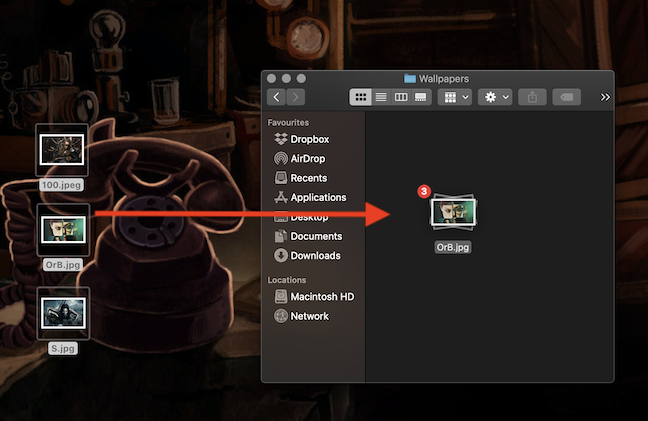
マウス ボタンを押したままにして、選択範囲を新しい場所にドラッグ アンド ドロップします。
アイテムをコピーする場合は、フォルダにドロップする前にOptionキーを押します。マウス ポインタの横にプラス記号 (+) アイコンが表示されます。項目を宛先フォルダーの上にドラッグした後、マウス ボタンを離すと、項目のコピーがこの場所で利用できるようになります。
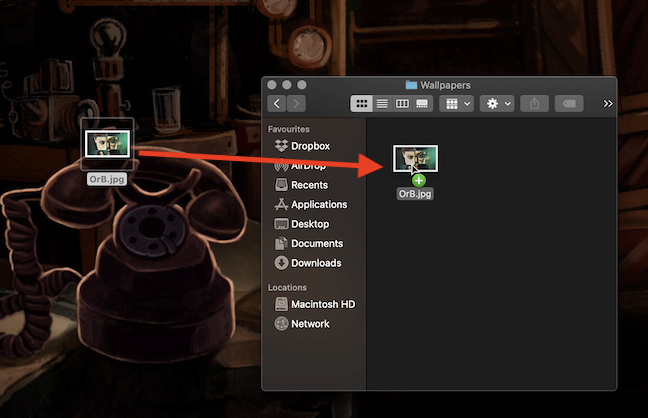
Option キーを押しながらファイルをコピーします。
ヒント: Optionキーを使用して、同じフォルダーにファイルの複製を作成することもできます。
5.ターミナルを使用してファイルとフォルダーを切り取り、コピー、貼り付ける方法
Mac でターミナルアプリを開く方法はたくさんありますが、最初にデフォルトのキーボード ショートカットコマンド (⌘) - スペースバーで Spotlight を開き、次に「ターミナル」と入力して、結果からアプリにアクセスするのが最も簡単です。
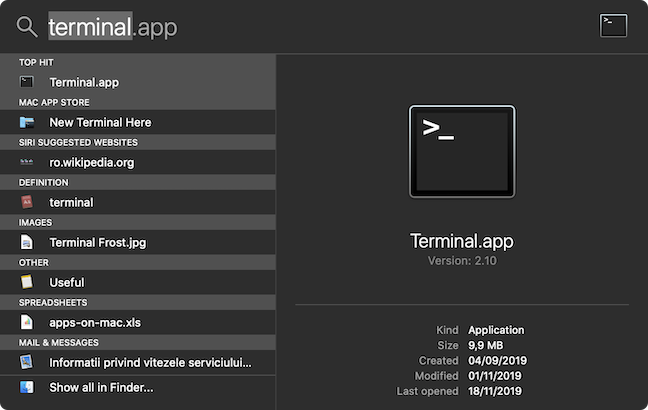
Spotlight 経由でターミナル アプリを見つける
ターミナル アプリが開き、コマンドを入力できます。ファイルまたはフォルダーをカット アンド ペーストまたは移動するには、次の 1 行のコマンドを使用する必要があります。
mvソース デスティネーション
sourceを移動するファイルまたはフォルダーへのパスに置き換え、 destinationを移動先フォルダーへのパスに置き換えます。次に、キーボードのReturnキーを押します。たとえば、WallpapersフォルダーをDocumentsフォルダーからDesktopに移動するには、次のコマンドを使用しました。
mv ~/ドキュメント/壁紙 ~/デスクトップ
ファイルS.jpgをDocumentsのWallpapersフォルダーからDesktopに移動するには、次のコマンドを使用しました。
mv ~/ドキュメント/壁紙/S.jpg ~/デスクトップ
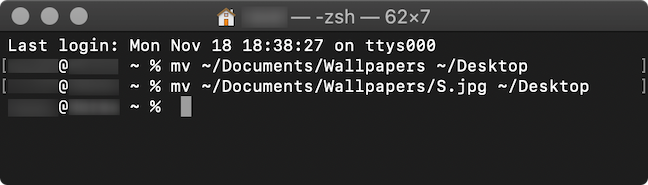
フォルダーとファイルを移動するためにターミナル アプリで使用されるコマンド
コピーに関しては、ファイルとフォルダーのコマンドが異なります。ファイルをコピーするには、次を使用します。
cpソース 宛先
sourceをコピーするファイルへのパスに置き換え、 destinationを宛先フォルダーへのパスに置き換えます。次に、キーボードのReturnキーを押します。ファイルS.jpgをDocumentsのWallpapersフォルダーからDesktopにコピーするには、次のコマンドを使用しました。
cp ~/ドキュメント/壁紙/S.jpg ~/デスクトップ
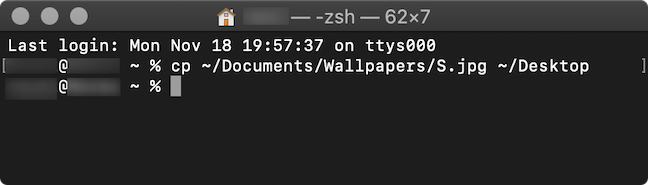
ターミナル アプリでファイルをコピーするために使用されるコマンド
すべてのコンテンツを含むフォルダーをコピーするには、次を使用します。
cp -rソース デスティネーション
sourceをコピーするフォルダーへのパスに置き換え、 destinationを宛先フォルダーへのパスに置き換えます。次に、キーボードのReturnキーを押します。フォルダーWallpapersをDocumentsフォルダーからDesktopにコピーするには、次のコマンドを使用しました。
cp -r ~/ドキュメント/壁紙 ~/デスクトップ
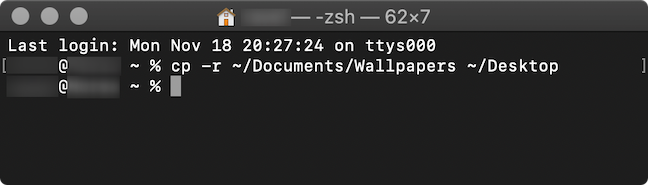
フォルダーをコピーするためにターミナル アプリで使用されるコマンド
ヒント: ~ (チルダ) 記号は、デスクトップフォルダーとドキュメントフォルダーの両方を含むホーム フォルダーの代わりとして使用されます。
おまけ: 現在クリップボードにあるアイテムを調べる
大量のコンテンツをコピーまたは移動する必要がある場合、プロセス全体が混乱する可能性があります。コピーまたは切り取ったばかりのファイルやフォルダーが正しいものであることを確認したい場合は、クリップボードを開いて確認できます。Finder の[編集] メニューで、[クリップボードを表示] をクリックします。
[編集] メニューには [クリップボードを表示] オプションがあります
クリップボードが開き、最後にカットまたはコピーされたアイテムのリストが表示されます。この場合、1 つのフォルダーと 6 つの JPG ファイルです。
クリップボードには、最後にカットまたはコピーしたすべてのアイテムが一覧表示されます
切り取り、コピー、貼り付けのどの方法が好きですか?
状況に応じて、さまざまな方法でファイルやフォルダーをコピーおよび移動します。移動に関しては、主にドラッグ アンド ドロップしますが、コマンド (⌘) - Cおよびコマンド (⌘) - Vのキーボード ショートカットを使用する傾向があります。コピーするたびに。あなたはどうですか?これらの方法のどれが最も快適で簡単だと思いますか? 以下にコメントして、議論しましょう。
getmac、Get-NetAdapter などのコマンドを使用して、Windows で MAC アドレスを検索する方法。
資格情報マネージャーとは何ですか? Windows がパスワードをどのように保存しますか? それを使用して保存されたパスワードを表示、編集、または削除する方法は?
Windows サンドボックスを構成する方法、フォルダーを共有する方法、アプリとスクリプトを実行する方法、ネットワークを有効または無効にする方法。
Windows サービスの依存関係を確認し、スタートアップの種類を変更する方法を解説します。
PC と Web ブラウザーまたはスマートフォンの Tether モバイル アプリを使用して、TP-Link Wi-Fi 6 ルーターのファームウェアをアップグレードする方法。
iPhone に PUK コードを入力して、新しい SIM PIN コードを作成し、それを使用して iPhone のロックを解除する方法。
Android データセーバーとは Android でデータセーバーを有効にする方法。アプリをホワイトリストに登録して無制限のデータを使用する方法。データセーバーをオフにする方法。
さまざまな無料アプリを使用して、任意のファイル拡張子と任意のサイズのランダム ファイルを Windows で作成する方法。
Windows でゲームをプレイする際に、Radeon Software オーバーレイ (ALT+R) を無効にする方法を解説します。
キーボード、Windows 10 のクイック アクション、設定アプリなどを使用して、Windows 10 で輝度を上げたり下げたりする方法。
Google Chrome、Mozilla Firefox、Opera、および Microsoft Edge でモバイル ブラウザー エミュレーターを有効にして使用する方法。モバイルブラウザエミュレータ
Windows 11 で ftp をネットワーク ドライブとしてマップする方法。ファイルエクスプローラーからアクセス可能なネットワーク共有とネットワークの場所をマップする方法について詳しく解説します。
Audacity を使用してオーディオ ファイルをリバースし、曲を逆方向に再生し、バックマスクされたメッセージを発見する方法をご覧ください。
ルーターの初期設定時または初期設定後に、Tether モバイル アプリから TP-Link ID を追加または作成する方法。
Windows 10 で DHCP リース時間を確認および変更する方法について詳しく解説します。DHCPリース時間を理解し、設定を最適化しましょう。
Samsung の携帯電話で Galaxy AI を使用する必要がなくなった場合は、非常に簡単な操作でオフにすることができます。 Samsung の携帯電話で Galaxy AI をオフにする手順は次のとおりです。
InstagramでAIキャラクターを使用する必要がなくなったら、すぐに削除することもできます。 Instagram で AI キャラクターを削除するためのガイドをご紹介します。
Excel のデルタ記号 (Excel では三角形記号とも呼ばれます) は、統計データ テーブルで頻繁に使用され、増加または減少する数値、あるいはユーザーの希望に応じた任意のデータを表現します。
すべてのシートが表示された状態で Google スプレッドシート ファイルを共有するだけでなく、ユーザーは Google スプレッドシートのデータ領域を共有するか、Google スプレッドシート上のシートを共有するかを選択できます。
ユーザーは、モバイル版とコンピューター版の両方で、ChatGPT メモリをいつでもオフにするようにカスタマイズすることもできます。 ChatGPT ストレージを無効にする手順は次のとおりです。
デフォルトでは、Windows Update は自動的に更新プログラムをチェックし、前回の更新がいつ行われたかを確認することもできます。 Windows が最後に更新された日時を確認する手順は次のとおりです。
基本的に、iPhone で eSIM を削除する操作も簡単です。 iPhone で eSIM を削除する手順は次のとおりです。
iPhone で Live Photos をビデオとして保存するだけでなく、ユーザーは iPhone で Live Photos を Boomerang に簡単に変換できます。
多くのアプリでは FaceTime を使用すると SharePlay が自動的に有効になるため、誤って間違ったボタンを押してしまい、ビデオ通話が台無しになる可能性があります。
Click to Do を有効にすると、この機能が動作し、クリックしたテキストまたは画像を理解して、判断を下し、関連するコンテキスト アクションを提供します。
キーボードのバックライトをオンにするとキーボードが光ります。暗い場所で操作する場合や、ゲームコーナーをよりクールに見せる場合に便利です。ノートパソコンのキーボードのライトをオンにするには、以下の 4 つの方法から選択できます。
Windows を起動できない場合でも、Windows 10 でセーフ モードに入る方法は多数あります。コンピューターの起動時に Windows 10 をセーフ モードに入れる方法については、WebTech360 の以下の記事を参照してください。
Grok AI は AI 写真ジェネレーターを拡張し、有名なアニメ映画を使ったスタジオジブリ風の写真を作成するなど、個人の写真を新しいスタイルに変換できるようになりました。
Google One AI Premium では、ユーザーが登録して Gemini Advanced アシスタントなどの多くのアップグレード機能を体験できる 1 か月間の無料トライアルを提供しています。
iOS 18.4 以降、Apple はユーザーが Safari で最近の検索を表示するかどうかを決めることができるようになりました。




























